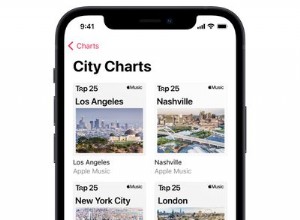قبل أن تبدأ في استخدام مجموعات علامات تبويب Safari:
- قم بتحديث جهازك إلى iOS 15 ، iPadOS 15 ، أو macOS Monterey . حاليًا ، هذه في المرحلة التجريبية للمطور.
- تتم مزامنة مجموعات علامات التبويب تلقائيًا عبر أجهزة Apple المتعددة. وبالتالي ، إذا قمت بإنشاء مجموعات علامات تبويب على Mac Safari ، فستتم مزامنتها على جهاز iPhone الخاص بك والعكس صحيح.
مع التحديث الأخير ، يحتوي Safari على iPhone و iPad و Mac على ميزة مجموعة علامات التبويب التي تسهل إدارة العديد من علامات التبويب. هذا مفيد أثناء البحث عن أشياء متعددة أو ترغب فقط في الحفاظ على الأشياء منظمة. دعني أخبرك بالمزيد حول هذا الموضوع وأوضح لك كيفية استخدام مجموعات علامات التبويب في Safari على iOS 15 و iPadOS 15 و macOS Monterey.
- كيفية استخدام مجموعات علامات التبويب في Safari على iPhone و iPad
- كيفية تغيير تصميم شريط البحث في iPhone
- إنشاء مجموعة علامات تبويب في Safari على iPhone
- أضف علامة تبويب Safari أو انقلها إلى مجموعة علامات تبويب أخرى
- كيفية ترتيب علامات تبويب Safari في مجموعة علامات تبويب في iOS 15
- كيفية إغلاق جميع علامات التبويب الخاصة بمجموعة علامات تبويب
- خطوات إعادة تسمية مجموعة علامات تبويب Safari على iPhone
- كيفية حذف مجموعة علامات تبويب في Safari على iPhone
- كيفية تجميع علامات تبويب Safari على جهاز Mac
- إنشاء مجموعة علامات تبويب في Safari على Mac
- كيفية إعادة تسمية مجموعة علامات تبويب في Safari على جهاز Mac
- كيفية نقل علامات تبويب Safari من مجموعة علامات تبويب إلى أخرى على جهاز Mac
- ترتيب مجموعات علامات التبويب في Safari على Mac
- عرض جميع علامات التبويب الخاصة بمجموعة علامات تبويب في شبكة في نظام التشغيل Mac
- كيفية حذف مجموعة علامات تبويب على نظام التشغيل Mac
كيفية استخدام مجموعات علامات التبويب في Safari iPhone و iPad
كيفية تغيير تصميم شريط البحث في iPhone
بينما وضعت Apple شريط Tab في الجزء السفلي لتسهيل الأمر ، يجد بعض المستخدمين أن التغيير مزعج. لذا ، فقد وضع عملاق التكنولوجيا الخيار بين يديك. يمكنك بسهولة تبديل موقع شريط العناوين وتصميمه في الإصدار بيتا 6 من نظام التشغيل iOS 15.
وإليك كيفية القيام بذلك
- ابدأ تشغيل Safari واضغط على aA رمز من شريط البحث.
- انقر على إظهار شريط العناوين العلوي .
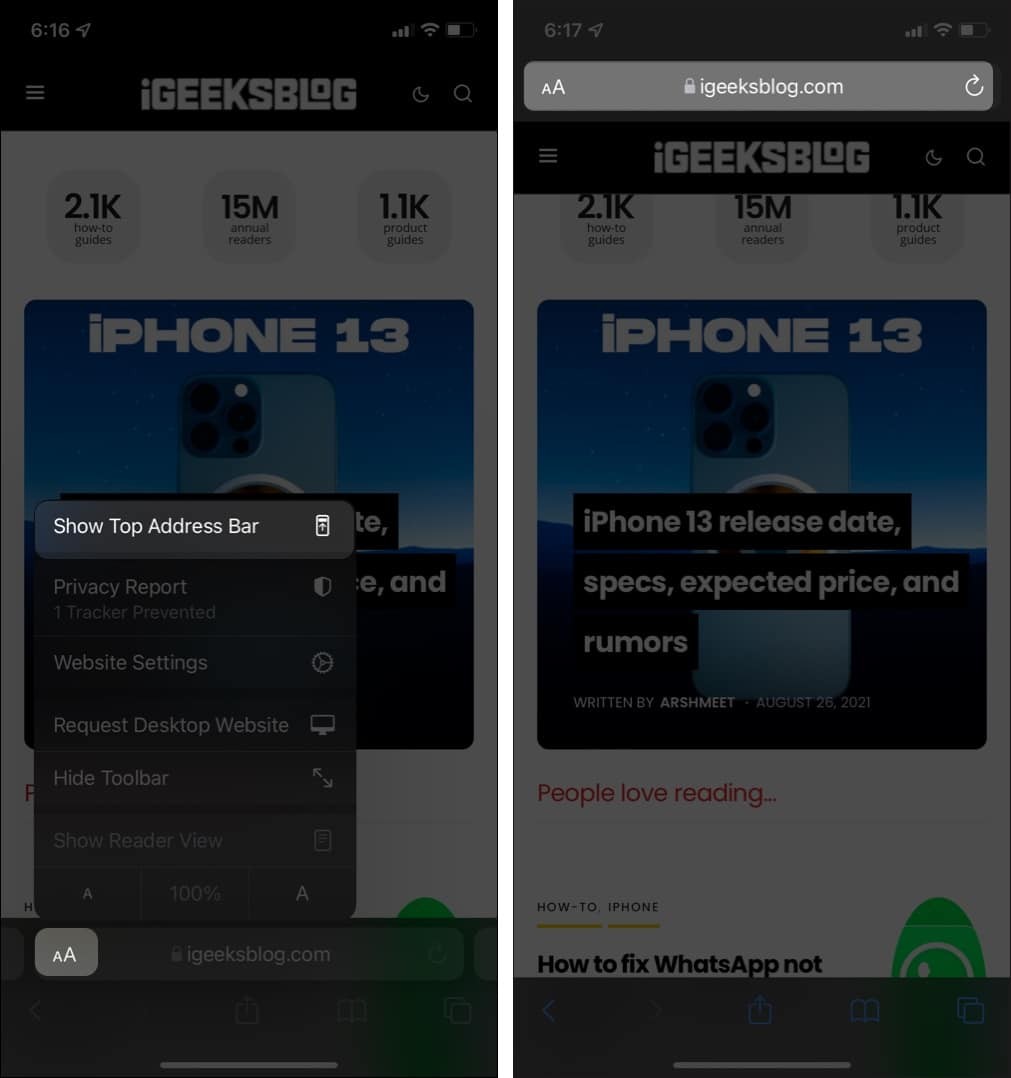
ملاحظة :إذا كنت تريد تغيير التخطيط مرة أخرى ، فكرر الخطوة 1 وحدد إظهار شريط علامات التبويب السفلي.
الطريقة البديلة:
يمكنك أيضًا التبديل بين شريط علامات التبويب والنقرة الواحدة عبر الإعدادات ← Safari ← علامات التبويب وحدد أي واحد منهم.
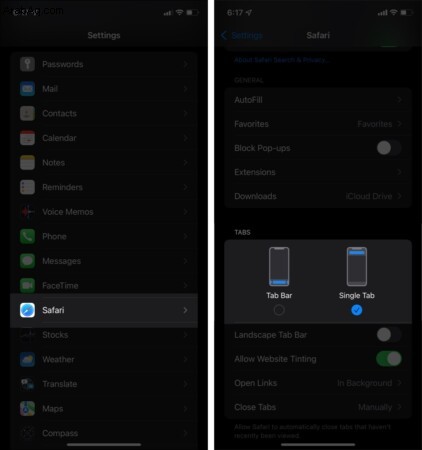
إنشاء مجموعة علامات تبويب في Safari على iPhone
- ابدأ تشغيل Safari الجديد وانقر على رمز مربعين .
يمكنك أيضًا التمرير سريعًا لأعلى من شريط العناوين السفلي المعاد تصميمه. - انقر على الصفحة الرئيسية ، علامة تبويب واحدة أو [عدد] علامات التبويب .
- انقر على مجموعة علامات تبويب فارغة جديدة لإنشاء مجموعة علامات تبويب بعلامة تبويب فارغة واحدة (صفحة بدء Safari).
يمكنك فتح علامات التبويب أو إضافتها إليها لاحقًا. - انقر على مجموعة علامات تبويب جديدة من [العدد] من علامات التبويب لإنشاء مجموعة علامات تبويب تحتوي على جميع علامات تبويب Safari المفتوحة حاليًا.
- امنح مجموعة علامات التبويب الاسم الذي تريده وانقر على موافق .
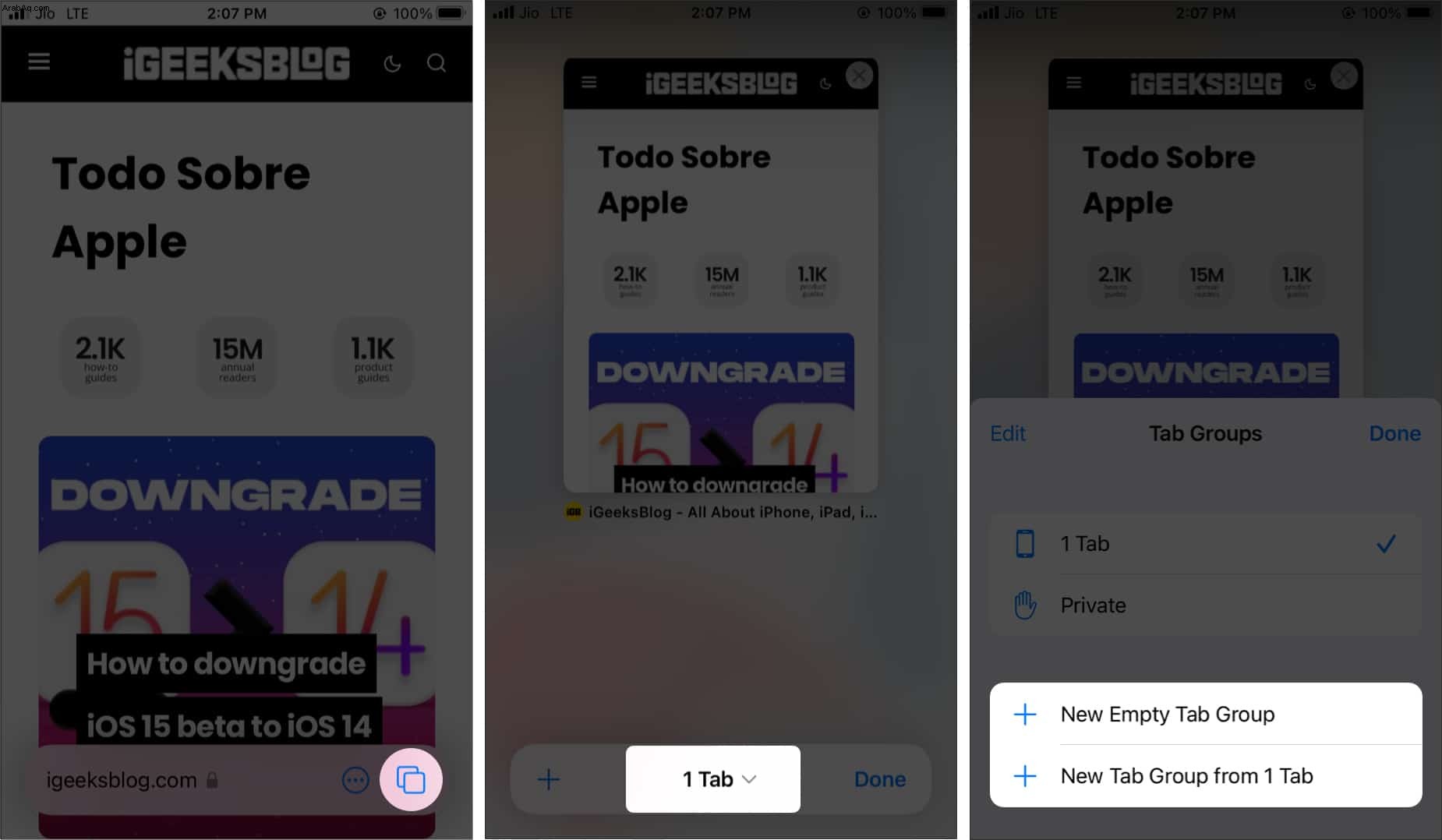
نصيحة :مرر لليسار أو لليمين على شريط العناوين السفلي للتبديل بين علامات تبويب المجموعة المختلفة (صفحات الويب).
إضافة أو نقل علامة تبويب Safari إلى مجموعة علامات تبويب أخرى
- داخل Safari ، انقر على رمز مربعين في أسفل اليسار أو اسحب لأعلى من شريط العناوين.
سترى جميع علامات التبويب المفتوحة كصور مصغرة. - اضغط مع الاستمرار على الصورة المصغرة وانقر على نقل إلى مجموعة علامات التبويب .
- انقر على علامة تبويب موجودة اسم المجموعة لإضافة صفحة الويب هذه إلى مجموعة علامات التبويب هذه.
إذا اخترت الصفحة الرئيسية ، فستصبح علامة التبويب هذه غير مجمعة.
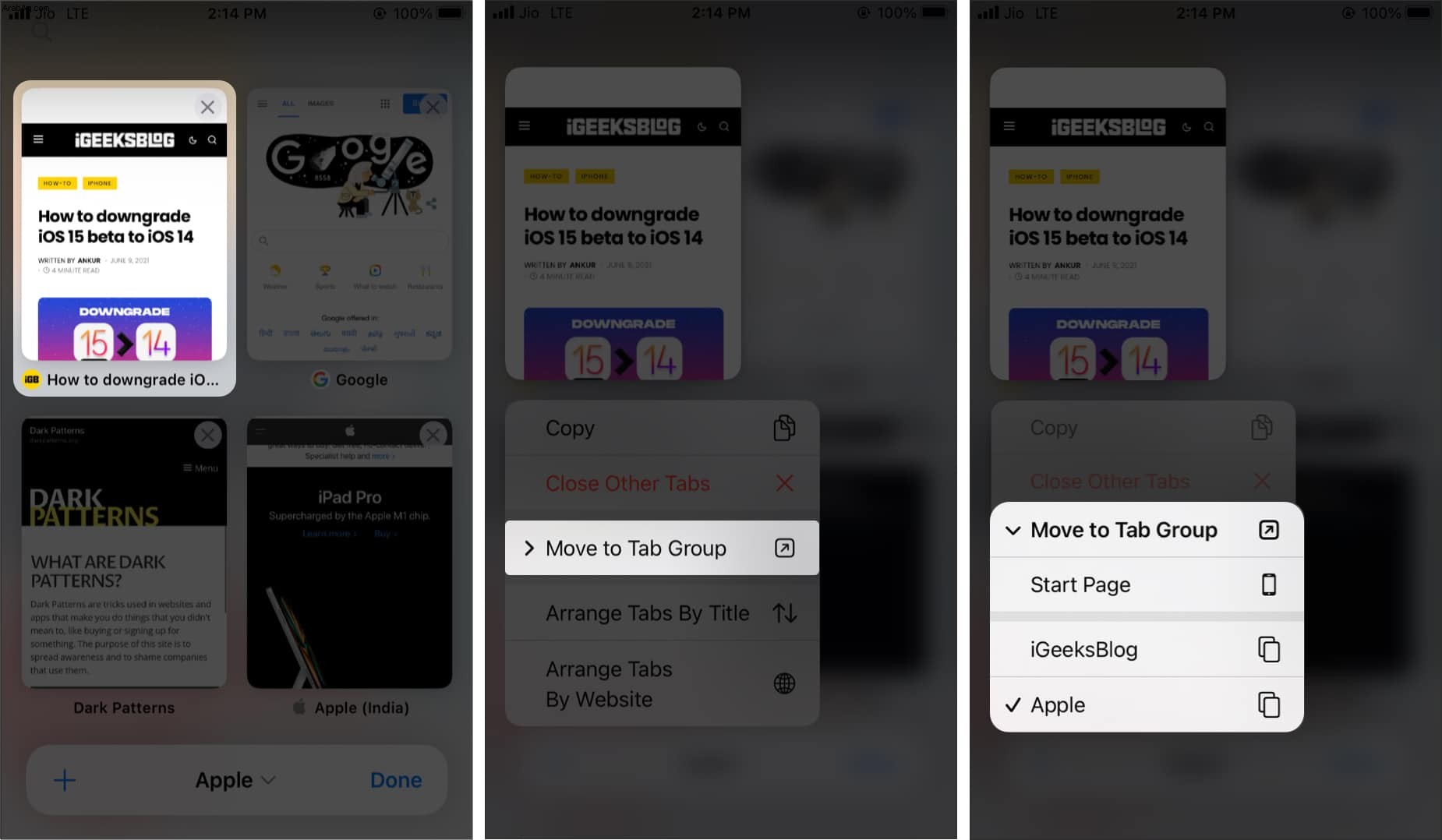
كيفية ترتيب علامات تبويب Safari في مجموعة علامات تبويب في iOS 15
- انقر على الرموز ذات المربعين من أسفل يمين Safari.
- الضغط مع الاستمرار على أي صورة مصغرة لعلامة التبويب.
- اختر ترتيب علامات التبويب حسب العنوان أو ترتيب علامات التبويب حسب موقع الويب .
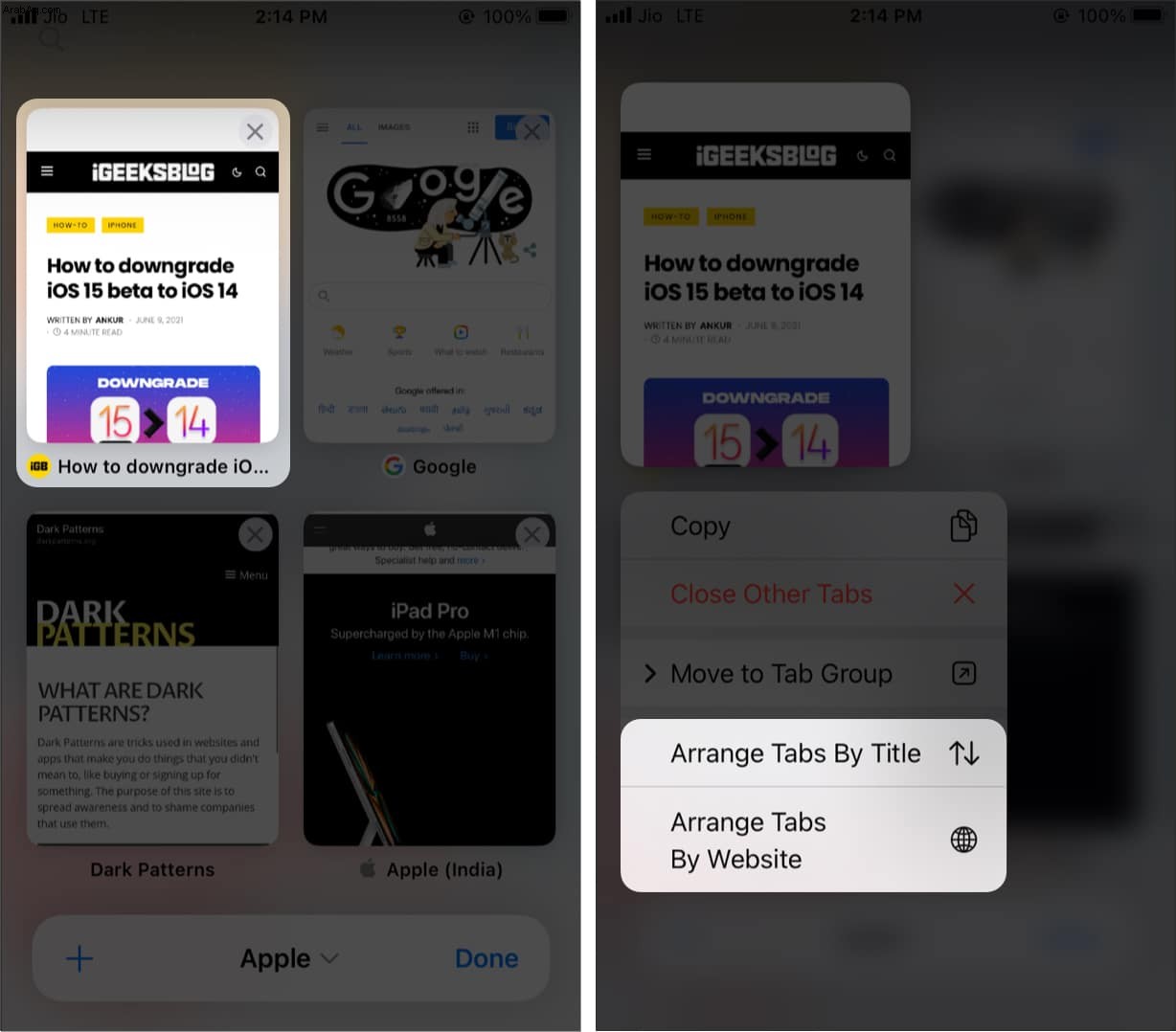
كيفية إغلاق جميع علامات التبويب الخاصة بمجموعة علامات تبويب
- تأكد من أن إحدى علامات التبويب من مجموعة علامات تبويب مفتوحة في Safari.
- اضغط مع الاستمرار على رمز المربعين واختر إغلاق كل [عدد] علامات التبويب .
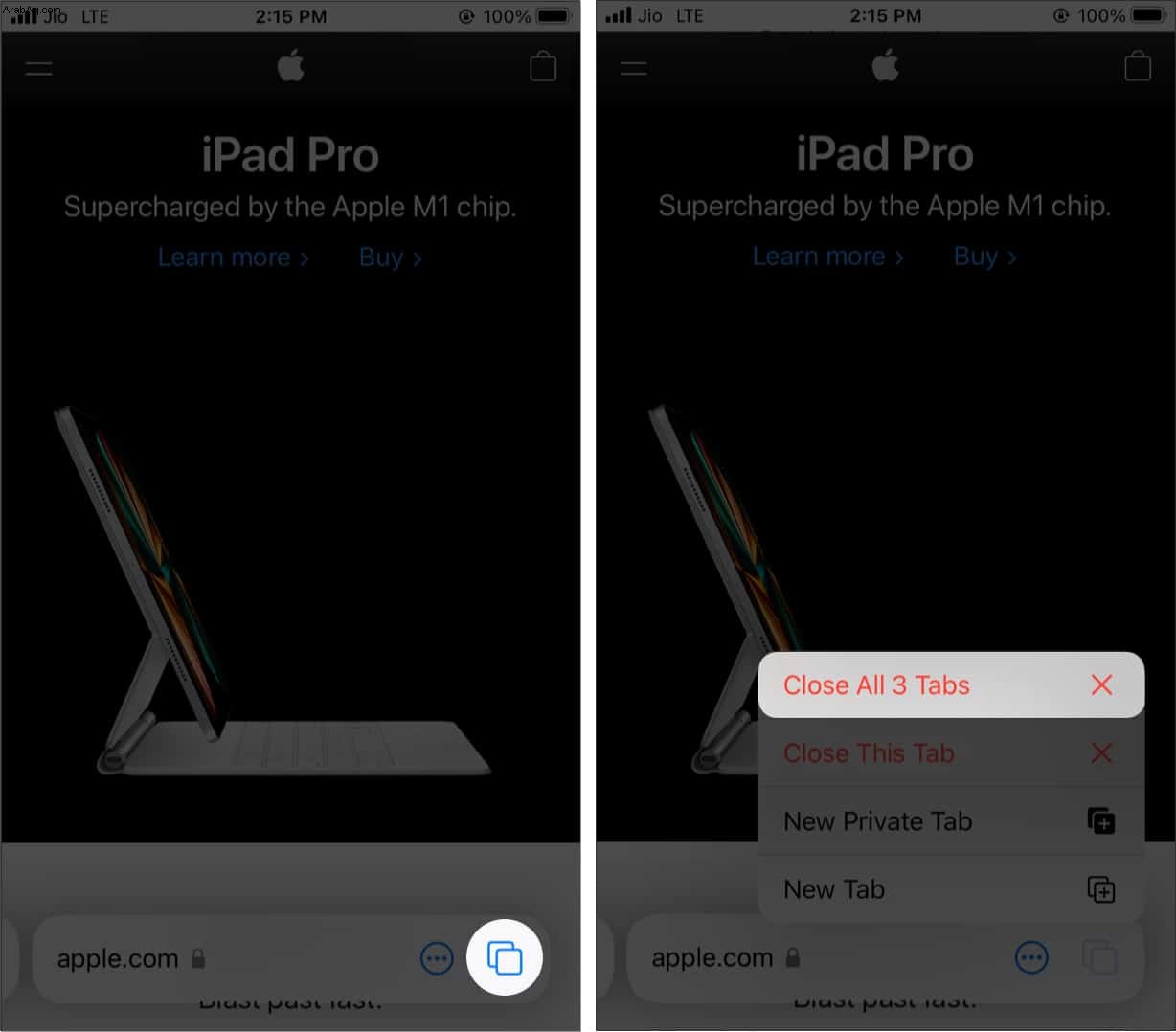
- إضافية :يمكنك أيضًا النقر فوق رمز المربعين أو التمرير سريعًا لأعلى من شريط العناوين. بعد ذلك ، اضغط مع الاستمرار على تم وانقر على إغلاق كل علامات التبويب [العدد] .
- إضافية :اضغط على الرموز ذات المربعين لرؤية جميع الصور المصغرة لعلامات التبويب. اضغط مع الاستمرار على أي صورة مصغرة واختر إغلاق علامات التبويب الأخرى . سيتم إغلاق جميع علامات التبويب الخاصة بمجموعة علامات التبويب باستثناء هذه.
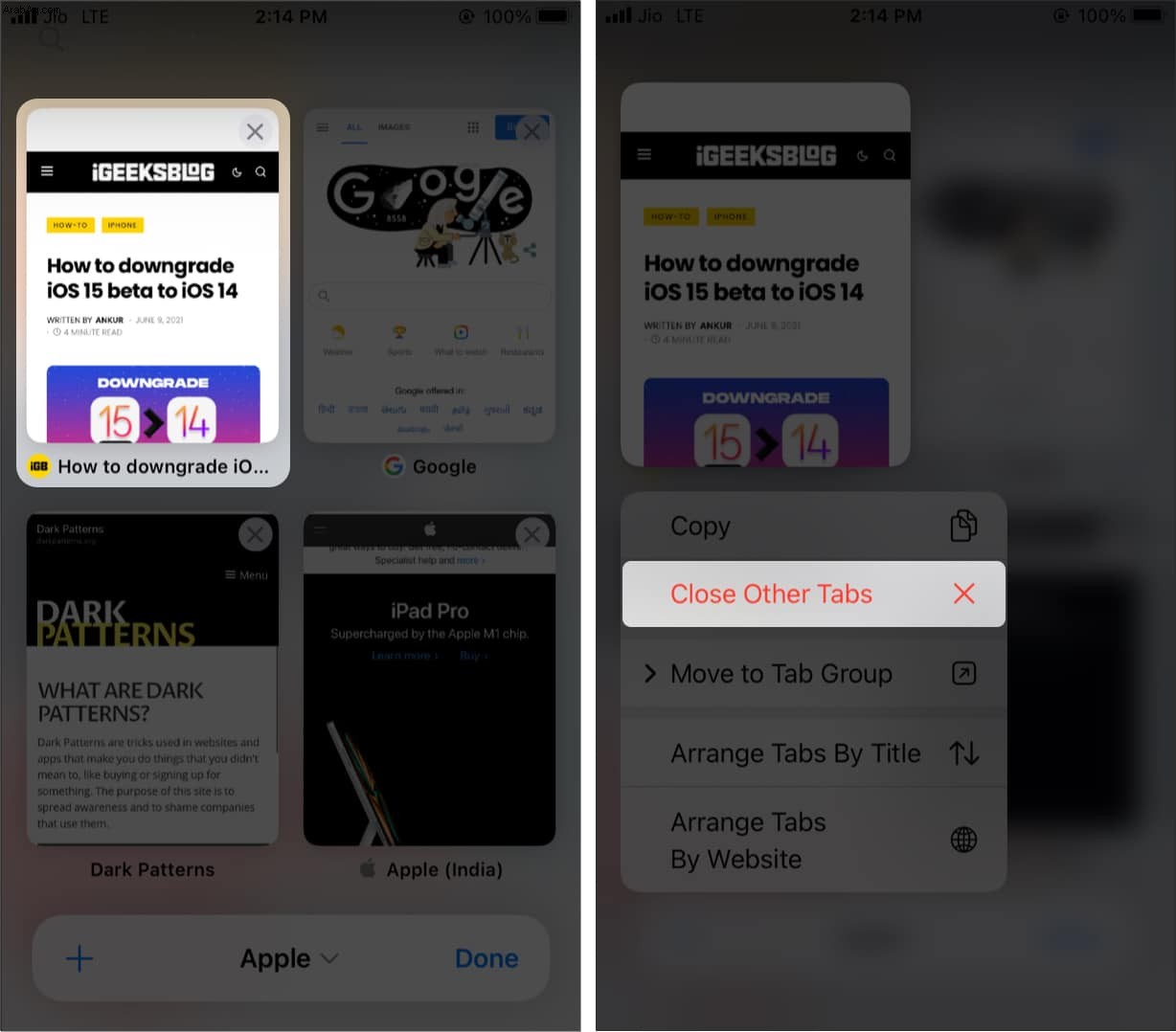
خطوات لإعادة تسمية مجموعة علامات تبويب Safari على iPhone
- انقر على رمز المربعين من أسفل يسار Safari.
- انقر على ما هو مكتوب في منتصف شريط العناوين لمشاهدة مجموعات علامات التبويب.
- اضغط مع الاستمرار على مجموعة علامات تبويب واختر إعادة تسمية . أو ، اسحب من اليمين إلى اليسار على اسم مجموعة علامات التبويب وانقر على رمز التعديل (رمز القلم الرصاص).
- أطلق اسمًا عليه وانقر على موافق .
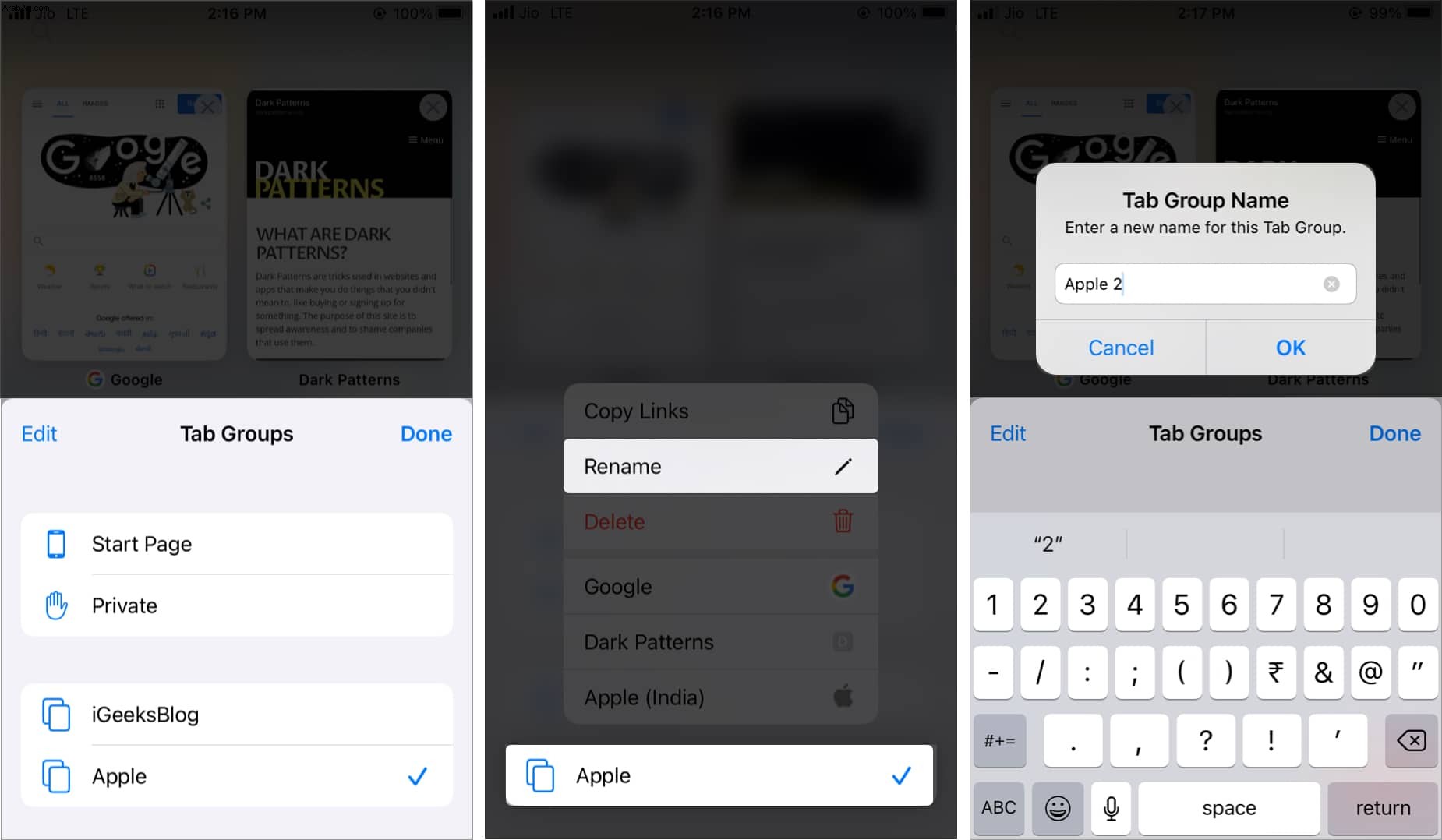
كيفية حذف مجموعة علامات تبويب في Safari على iPhone
- انقر على رمز المربعين في أسفل يسار Safari.
- اضغط على النص في منتصف شريط العناوين.
- اضغط مع الاستمرار على مجموعة علامات تبويب وانقر على حذف . أو ، مرر سريعًا من اليمين إلى اليسار وانقر على رمز المهملات الأحمر .
- هام :عند حذف مجموعة علامات تبويب ، سيتم إغلاق جميع علامات التبويب المفتوحة على الفور.
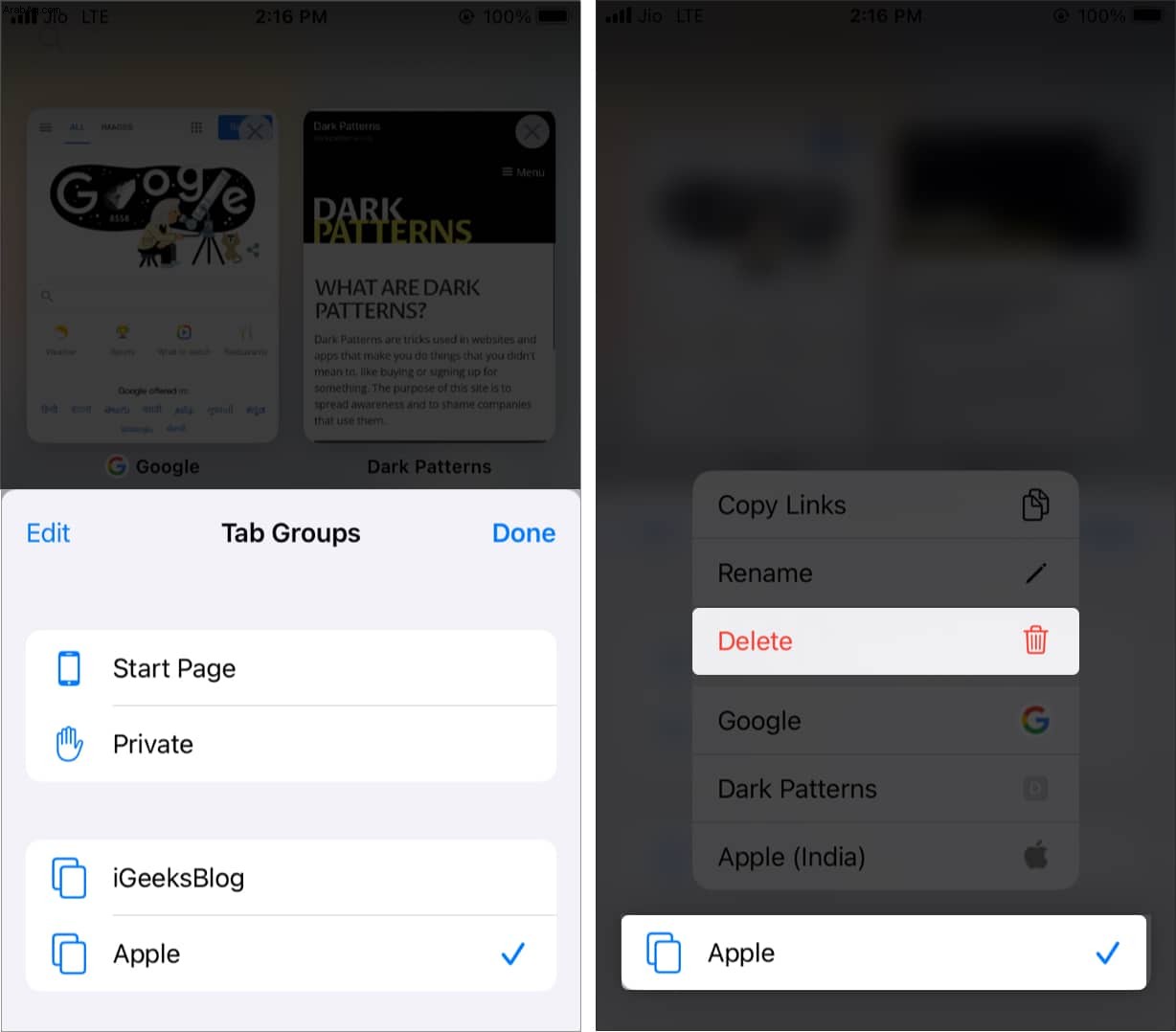
كيفية تجميع علامات تبويب Safari على جهاز Mac
إنشاء مجموعة علامات تبويب في Safari على Mac
- ابدأ تشغيل Safari الجديد وانقر على رمز الشريط الجانبي في أعلى اليسار.
- انقر على مجموعة علامات تبويب فارغة جديدة .
- إذا كانت لديك بعض علامات التبويب المفتوحة ، فانقر على مجموعة علامات تبويب جديدة بها [العدد] من علامات التبويب .
كيفية إعادة تسمية مجموعة علامات تبويب في Safari على Mac
- انقر على رمز الشريط الجانبي في أعلى يسار Safari.
- انقر بزر الماوس الأيمن فوق مجموعة علامات التبويب المطلوبة واختر إعادة تسمية .
- أدخل الاسم الجديد الذي تريده.
سيساعدك هذا في الحفاظ على مجموعات علامات التبويب منظمة ومعنونة.
كيفية نقل علامات تبويب Safari من مجموعة علامات تبويب إلى أخرى على Mac
- انقر بزر الماوس الأيمن على علامة التبويب واختر نقل إلى مجموعة علامات التبويب .
- بعد ذلك ، حدد إحدى مجموعات علامات التبويب الأخرى.
- إذا حددت "الصفحة الرئيسية" ، فإنها تنقل علامة التبويب إلى علامات التبويب القياسية غير المجمعة.
إعادة ترتيب مجموعات علامات التبويب في Safari على Mac
- انقر على رمز الشريط الجانبي من أعلى اليسار لرؤية مجموعات علامات التبويب.
- انقر مع الاستمرار فوق إحدى مجموعات علامات التبويب واسحبه لأعلى أو لأسفل إلى المكان المطلوب.
عرض كل علامات تبويب مجموعة علامات تبويب في شبكة على Mac
هل تتساءل كيف يمكنك رؤية جميع علامات تبويب المجموعة في عرض الشبكة؟ وإليك الطريقة.
- انقر على رمز الشريط الجانبي في الجزء العلوي الأيسر لرؤية مجموعات علامات التبويب.
- انقر بزر الماوس الأيمن فوق إحدى مجموعات علامات التبويب واختر إظهار نظرة عامة على علامة التبويب .
- أو انقر على رمز الشبكة (أربعة مربعات صغيرة).
كيفية حذف مجموعة علامات تبويب على جهاز Mac
- انقر على رمز الشريط الجانبي من أعلى يسار Safari.
- انقر بزر الماوس الأيمن على مجموعة علامات تبويب واختر حذف .
- هام :سيتم إغلاق جميع علامات التبويب المفتوحة لهذه المجموعة أيضًا.
هذه هي الطريقة التي يمكنك بها استخدام مجموعات علامات التبويب في Safari على أجهزة Apple المختلفة في أحدث إصدار من أنظمة التشغيل الخاصة بها. آمل أن يكون هذا الدليل مفيدًا ، والآن ليس لديك مشكلة في استخدام هذه الميزة الجديدة. إذا كنت بحاجة إلى مزيد من المساعدة ، تواصل معي عبر قسم التعليقات.
مشاركات جديدة ومثيرة أخرى
- كيفية البحث عن نص على صفحة ويب Safari من iPhone
- كيفية إخفاء عنوان IP في Safari على iPhone و Mac
- 4 طرق لزيادة الإنتاجية على جهاز Mac
- كيفية الإعلان عن التنبيهات على جهاز Mac